Πίνακας περιεχομένων
Μπορεί να προκύψουν κάποιες περιπτώσεις, όπου πρέπει να προσθέσετε κείμενο στο τέλος ενός κελιού ή κελιών στο excel. Το Microsoft Excel σας δίνει τη δυνατότητα να κάνετε τέτοιες εργασίες μαζικά και μέσα σε δευτερόλεπτα. Αυτό το άρθρο παρουσιάζει πώς να προσθέσετε κείμενο στο τέλος ενός κελιού στο Excel με 6 εύκολες μέθοδοι.
Κατεβάστε το βιβλίο ασκήσεων
Μπορείτε να κατεβάσετε το βιβλίο ασκήσεων από τον παρακάτω σύνδεσμο.
Προσθήκη κειμένου στο τέλος του Cell.xlsm6 μέθοδοι για να προσθέσετε κείμενο στο τέλος του κελιού στο Excel
Σε πολλές περιπτώσεις, μπορεί να χρειαστεί να προσθέσετε κείμενο στο τέλος του κελιού στο Excel. Μπορείτε να προσθέσετε κείμενο στο τέλος ενός κελιού πολύ εύκολα στο Excel. Τώρα, θα σας δείξω 6 εύκολες μέθοδοι για να το κάνετε.
Έχουμε χρησιμοποιήσει Microsoft Excel 365 έκδοση για αυτό το άρθρο, μπορείτε να χρησιμοποιήσετε οποιαδήποτε άλλη έκδοση ανάλογα με την ευκολία σας.
1. Χρήση της δυνατότητας συμπλήρωσης Flash για την προσθήκη κειμένου στο τέλος του κελιού
Ας υποθέσουμε ότι έχουμε ένα σύνολο δεδομένων όπου έχουμε μια λίστα με τους υπαλλήλους και τις αντίστοιχες ηλικίες τους. Τώρα, θέλουμε να προσθέσουμε " Έτη " στο τέλος καθενός από τα κελιά της στήλης Ηλικία Μπορούμε εύκολα να το κάνουμε αυτό χρησιμοποιώντας το Συμπλήρωμα φλας Σε αυτό το σημείο, ακολουθήστε τα παρακάτω βήματα για να το κάνετε.
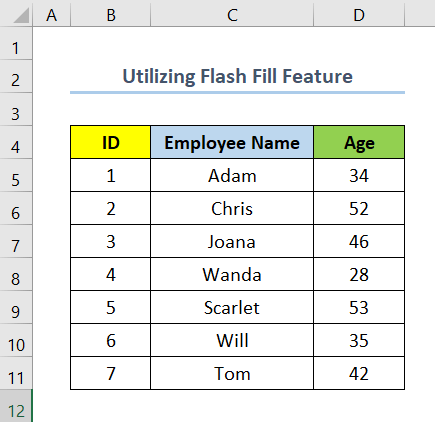
Βήματα :
- Πρώτον, γράψτε την ηλικία στο πρώτο κελί της στήλης Ηλικία σε ένα νέο κελί στα δεξιά του και προσθέστε Έτη Στην περίπτωση αυτή, γράφουμε 34 χρόνια στο κελί E5 .
Ορίστε, E5 είναι το πρώτο κελί της νέας στήλης Προσθήκη κειμένου .
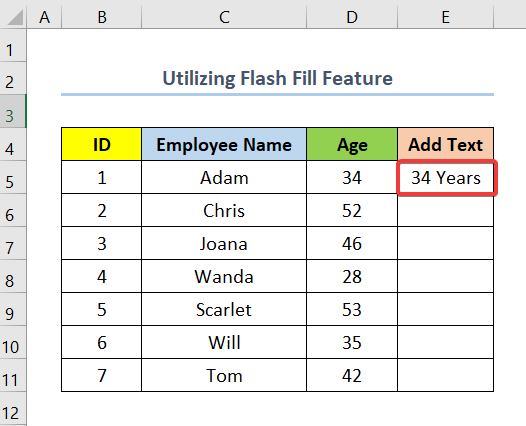
- Στη συνέχεια, επιλέξτε το κελί E6 και πατήστε CTRL + E αν είστε χρήστης των Windows ή COMMAND + E αν είστε Χρήστης MAC .
Εδώ, το κύτταρο E6 είναι το δεύτερο κελί της στήλης Προσθήκη κειμένου .
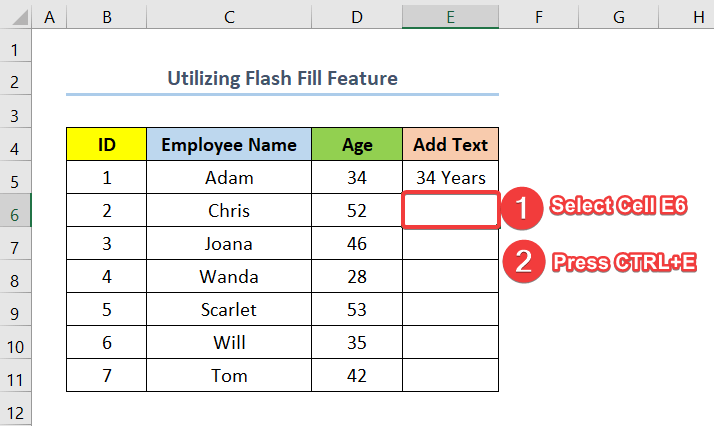
- Τέλος, θα έχετε την έξοδό σας όπως φαίνεται στο παρακάτω στιγμιότυπο οθόνης.
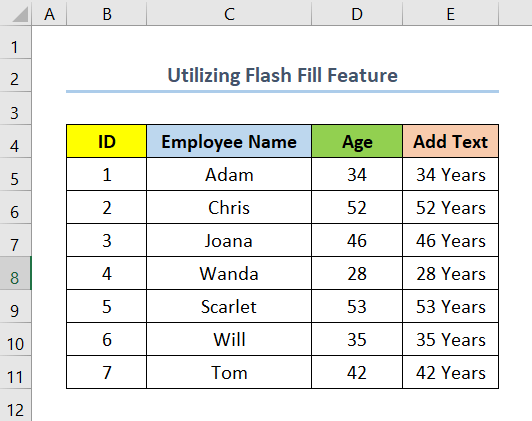
Διαβάστε περισσότερα: Πώς να συνδυάσετε κείμενο και αριθμό στο Excel (4 κατάλληλοι τρόποι)
2. Χρήση του τελεστή Ampersand (&)
Μια άλλη μέθοδος για να προσθέσετε κείμενο στο τέλος ενός κελιού είναι να χρησιμοποιήσετε την εντολή Ampersand Τώρα, ακολουθήστε τα παρακάτω βήματα για να το κάνετε.
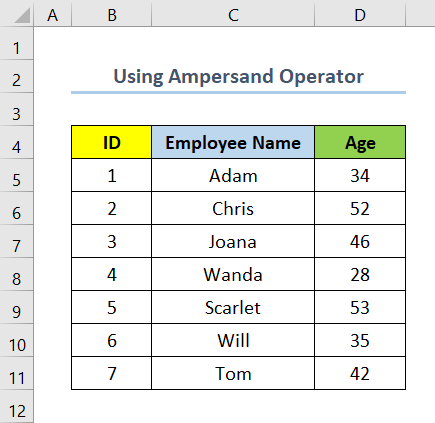
Βήματα :
- Πρώτον, επιλέξτε το κελί E5 και εισάγετε τον ακόλουθο τύπο.
=D5&" Years" - Στη συνέχεια, σύρετε το Χειρολαβή πλήρωσης για τα υπόλοιπα κελιά της στήλης.
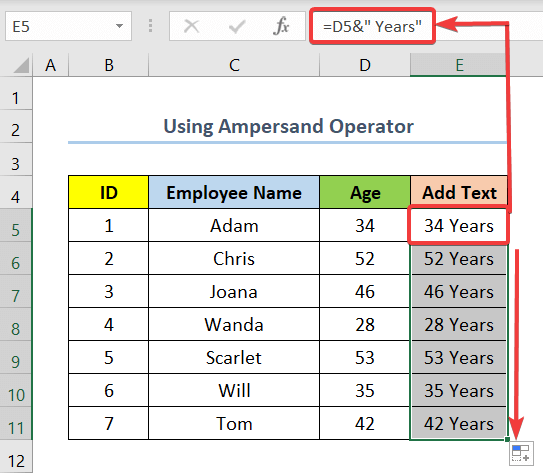
- Τελικά, θα έχετε την έξοδό σας όπως φαίνεται στο παρακάτω στιγμιότυπο οθόνης.
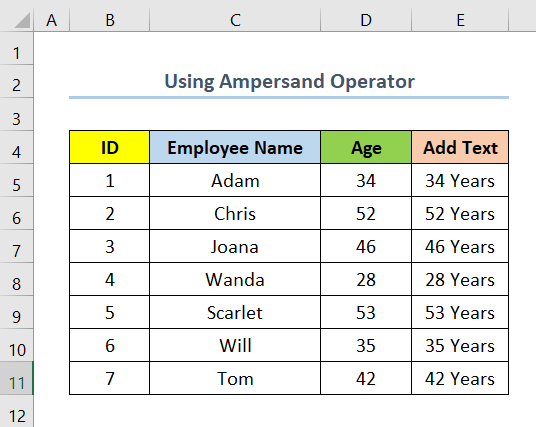
Διαβάστε περισσότερα: Συνδυασμός κειμένου και τύπου στο Excel (4 απλοί τρόποι)
3. Χρήση προσαρμοσμένης μορφοποίησης για την προσθήκη κειμένου στο τέλος του κελιού
Τώρα, ας υποθέσουμε ότι θέλετε να προσθέσετε κείμενο στο τέλος ενός άλλου κειμένου σε ένα κελί. Σε αυτή την περίπτωση, θέλετε να προσθέσετε ' Διδακτορικό Δίπλωμα ' στο τέλος κάθε Όνομα καθηγητή Μπορείτε να το κάνετε αυτό χρησιμοποιώντας προσαρμοσμένη μορφοποίηση. Στο σημείο αυτό, για να το κάνετε αυτό ακολουθήστε τα παρακάτω βήματα.
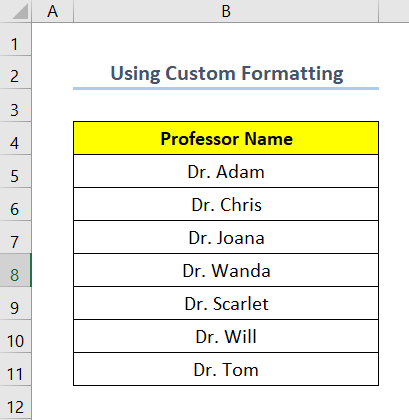
Βήματα :
- Πρώτα, αντιγράψτε τα ονόματα σε μια άλλη στήλη όπου θα προσθέσετε το ' Διδακτορικό Δίπλωμα '. Σε αυτή την περίπτωση, το αντιγράφουμε στο Στήλη C .
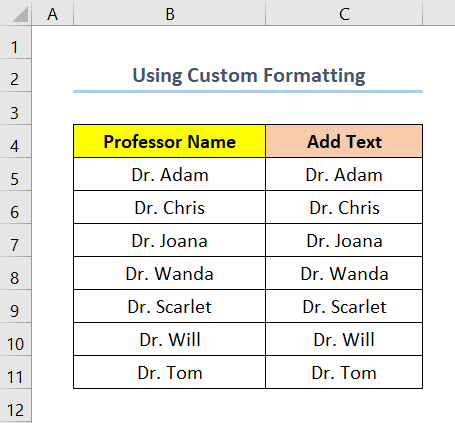
- Στη συνέχεια, επιλέξτε τα κελιά της νέας στήλης (Εδώ, επιλέγουμε την περιοχή C5:C11 ).
- Μετά από αυτό, δεξί κλικ στο σε αυτά.
- Τώρα, επιλέξτε Κελιά μορφοποίησης .
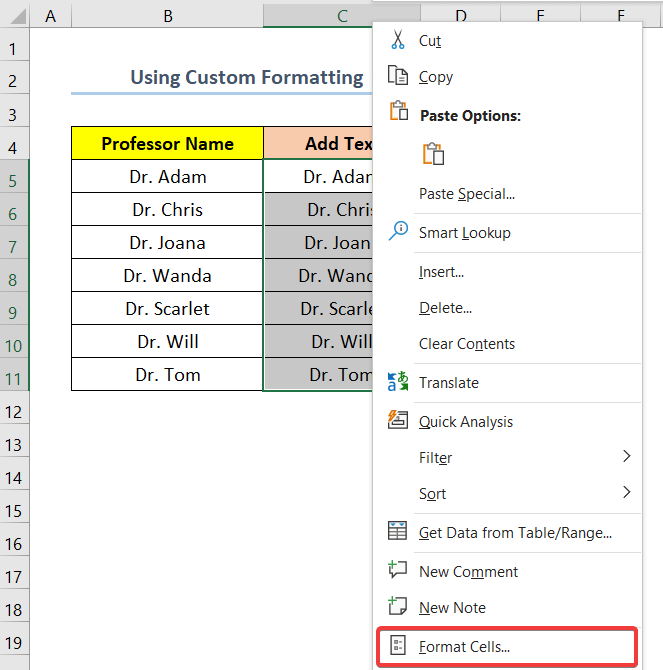
- Στη συνέχεια, μεταβείτε στο Αριθμός> Προσαρμοσμένο .
- Στη συνέχεια, στο χώρο κάτω από το Τύπος , εισάγετε @ "Ph.D" .
- Κατά συνέπεια, κάντε κλικ στο OK .
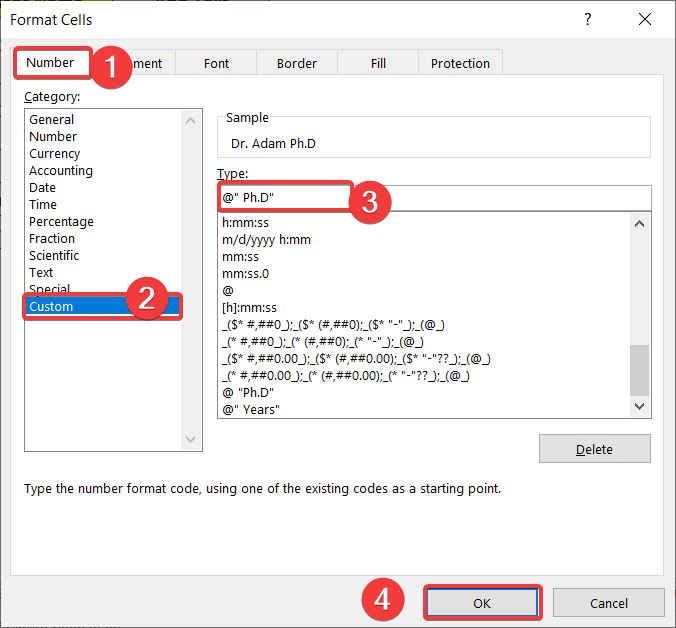
- Τέλος, θα ολοκληρώσετε την προσθήκη κειμένου στο τέλος του κελιού, όπως φαίνεται στο παρακάτω στιγμιότυπο οθόνης.
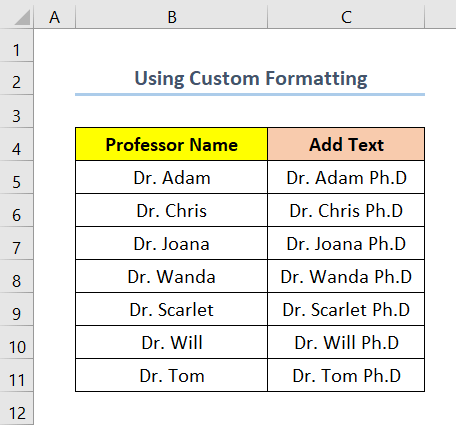
Διαβάστε περισσότερα: Πώς να προσθέσετε κείμενο στην αρχή του κελιού στο Excel (7 γρήγορα κόλπα)
Παρόμοιες αναγνώσεις
- Πώς να προσθέσετε κείμενο στο φύλλο Excel (6 εύκολοι τρόποι)
- Προσθήκη μιας λέξης σε όλες τις γραμμές του Excel (4 έξυπνες μέθοδοι)
- Πώς να προσθέσετε ετικέτες κειμένου στο διάγραμμα του Excel (4 γρήγορες μέθοδοι)
4. Χρήση της συνάρτησης CONCATENATE για την προσθήκη κειμένου στο τέλος του κελιού στο Excel
Μια άλλη μέθοδος για να προσθέσετε κείμενο στο τέλος ενός κελιού είναι να χρησιμοποιήσετε το η συνάρτηση CONCATENATE . Τώρα, για να το κάνετε αυτό ακολουθήστε τα παρακάτω βήματα.
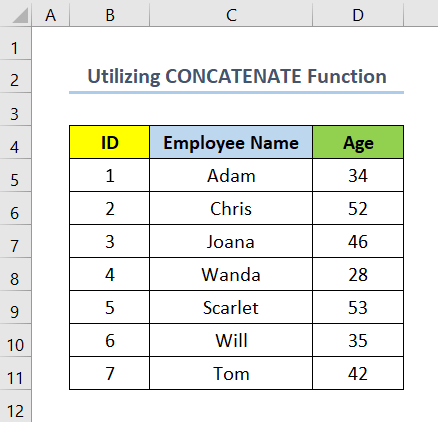
Βήματα :
- Στην αρχή, επιλέξτε το κελί E5 και εισάγετε τον ακόλουθο τύπο.
=CONCATENATE(D5," Years") - Στη συνέχεια, σύρετε τη λαβή γεμίσματος στα υπόλοιπα κελιά της στήλης.
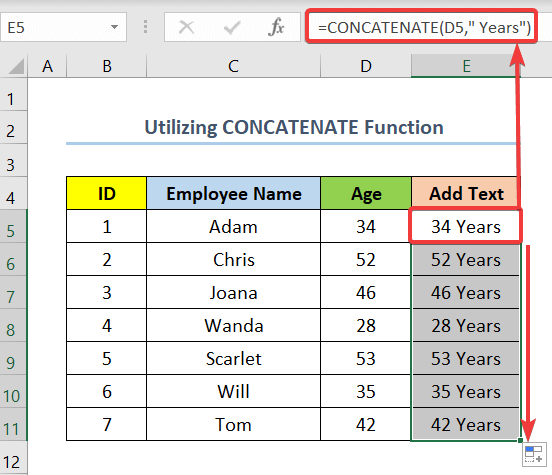
- Τέλος, θα έχετε την έξοδό σας όπως φαίνεται στο παρακάτω στιγμιότυπο οθόνης.
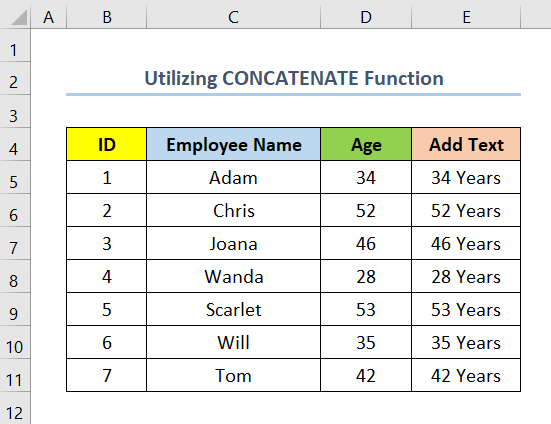
Διαβάστε περισσότερα: Πώς να προσθέσετε κείμενο στο κελί χωρίς διαγραφή στο Excel (8 εύκολες μέθοδοι)
5. Χρήση της λειτουργίας TEXTJOIN
Επίσης, μπορείτε να χρησιμοποιήσετε η λειτουργία TEXTJOIN στο Excel για να προσθέσετε κείμενο στο τέλος ενός κελιού στο Excel. Τώρα, ακολουθήστε τα παρακάτω βήματα για να το κάνετε.
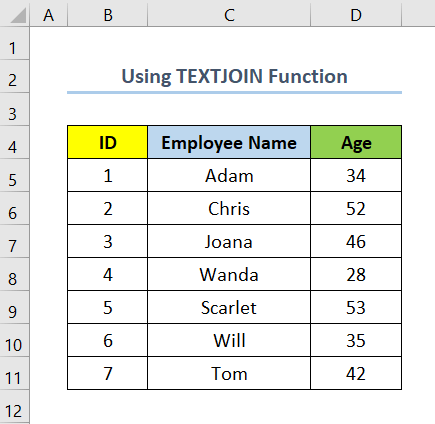
Βήματα :
- Πρώτον, επιλέξτε το κελί E5 και εισάγετε τον ακόλουθο τύπο.
- Στη συνέχεια, σύρετε τη λαβή γεμίσματος στα υπόλοιπα κελιά της στήλης.
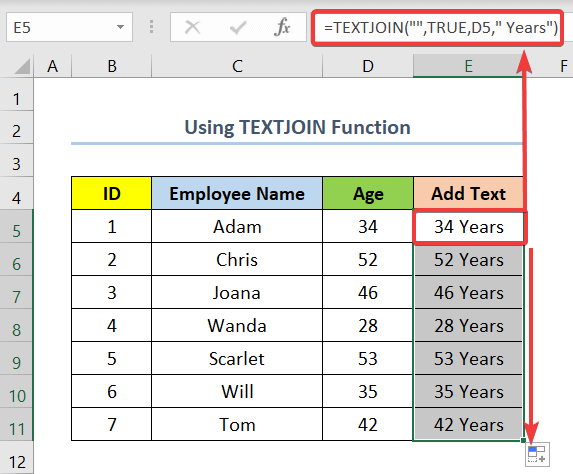
- Τέλος, θα έχετε την έξοδό σας όπως φαίνεται στο παρακάτω στιγμιότυπο οθόνης.
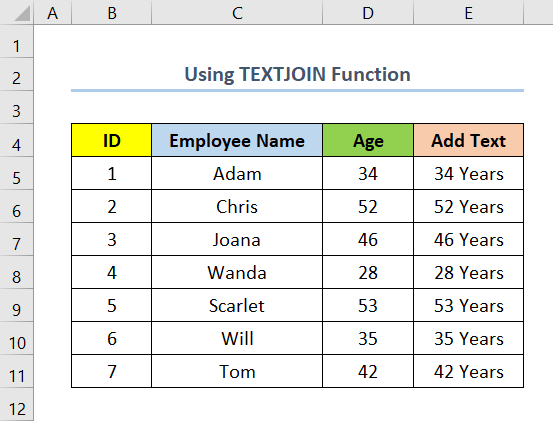
Διαβάστε περισσότερα: Πώς να προσθέσετε κείμενο στη μέση ενός κελιού στο Excel (5 εύκολες μέθοδοι)
6. Εφαρμογή κώδικα VBA για την προσθήκη κειμένου στο τέλος του κελιού στο Excel
Σε αυτή τη μέθοδο, θα εφαρμόσουμε VBA κώδικα για να προσθέσετε κείμενο στο τέλος ενός κελιού. Τώρα, για να το κάνετε αυτό ακολουθήστε τα παρακάτω βήματα.
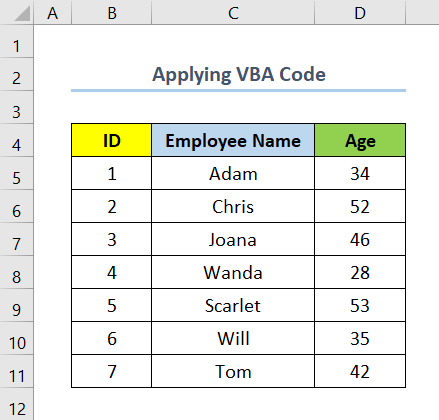
Βήματα :
- Πρώτον, επιλέξτε την περιοχή κελιών D5:D11 .
Εδώ, τα κύτταρα D5 και D11 είναι το πρώτο και το τελευταίο κελί της στήλης Ηλικία αντίστοιχα.
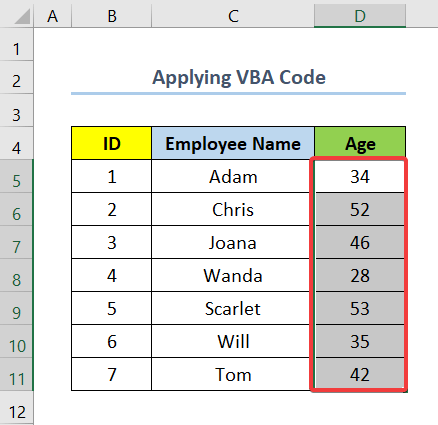
- Τώρα, πατήστε ALT+ F11 για να ανοίξετε το Visual Basic παράθυρο.
- Σε αυτό το σημείο επιλέξτε διαδοχικά, Φύλλο 6 (Κώδικας VBA) >, Εισαγωγή >, Ενότητα .
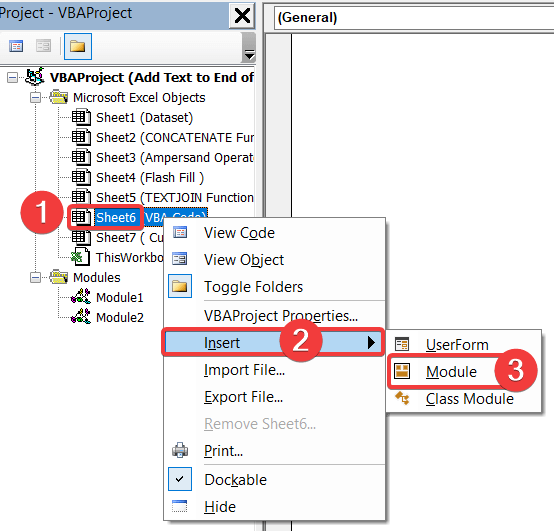
- Στη συνέχεια, αντιγράψτε τον ακόλουθο κώδικα και επικολλήστε τον στο κενό χώρο.
'Αυτός ο κώδικας θα προσθέσει κείμενο στο τέλος των επιλεγμένων κελιών Sub textatend() 'Δήλωση μεταβλητών Dim cr As Range Dim dat As Range 'Ανάθεση επιλεγμένων κελιών σε μεταβλητή Set cr = Application.Selection 'Εκτέλεση βρόχου για την προσθήκη κειμένου For Each dat In cr dat.Offset(0, 1).Value = dat.Value & " Years" Next dat End Sub 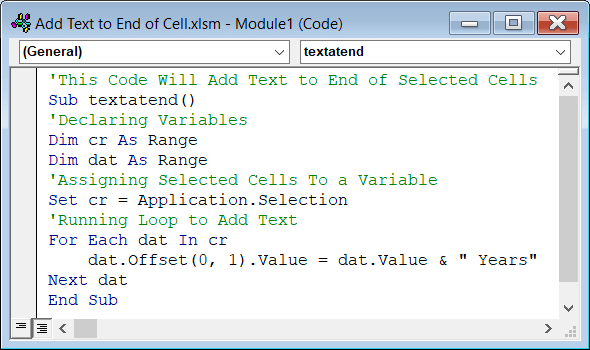
Σε αυτόν τον κώδικα, αναθέτουμε μια τιμή στη μεταβλητή cr θέτοντας το επιλεγμένο εύρος σε αυτό. Επίσης, χρησιμοποιούμε το ο βρόχος For , το οποίο θα προσθέσει το κείμενο Έτη ' σε κάθε κελί της στήλης Ηλικία και εισάγετε το αποτέλεσμα στην επόμενη στήλη.
- Στη συνέχεια, πατήστε F5 για να εκτελέσετε τον κώδικα.
- Τέλος, θα έχετε την έξοδό σας όπως φαίνεται στο παρακάτω στιγμιότυπο οθόνης.
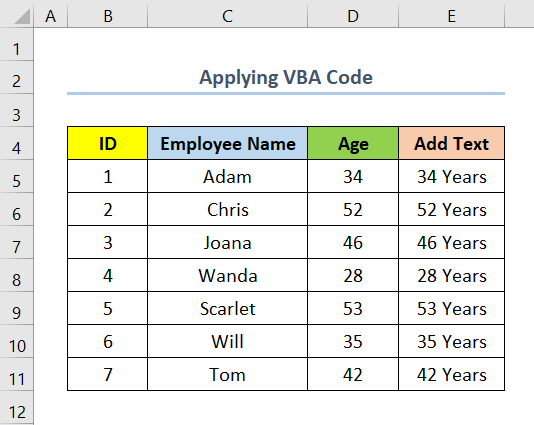
Διαβάστε περισσότερα: Πώς να προσθέσετε κείμενο στην τιμή κελιού στο Excel (4 εύκολοι τρόποι)
Τμήμα πρακτικής
Για να εξασκηθείτε μόνοι σας, σας παρέχουμε ένα Πρακτική τμήμα όπως παρακάτω στη δεξιά πλευρά κάθε φύλλου εργασίας.
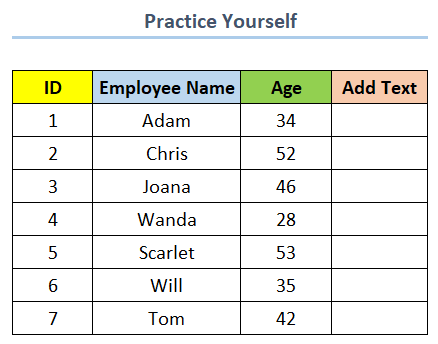
Συμπέρασμα
Σε αυτό το άρθρο, βλέπουμε πώς να προσθέσετε κείμενο στο τέλος ενός κελιού στο Excel με τη βοήθεια 6 εύκολων μεθόδων. Τέλος, ελπίζω να βρήκατε αυτό που ψάχνατε από αυτό το άρθρο. Αν έχετε οποιεσδήποτε απορίες, παρακαλώ αφήστε ένα σχόλιο παρακάτω. Επίσης, αν θέλετε να διαβάσετε περισσότερα άρθρα όπως αυτό, μπορείτε να επισκεφθείτε την ιστοσελίδα μας ExcelWIKI .

